Utilização de layouts multi-gráficos em suas análises
O modo multi-gráfico é um recurso poderoso do Supergráfico do TradingView permitindo você maximizar suas análises ao monitorar vários gráficos em um espaço de trabalho ao mesmo tempo. Nesse artigo, nós vamos aprender a habilitar e gerenciar layouts multi-gráfico.
CONTEÚDO:
Habilitando e gerenciamento de múltiplos gráficos
Você pode habilitar seus recursos no menu de configuração do Layout.

O mais incrível de tudo que é que não importa quantos gráficos você queira acompanhar, você pode facilmente gerenciar cada um deles para não perder nenhum movimento. Cada gráfico no seu layout tem botões que permitem você rolar e dar zoom neles. Você pode maximizar o gráfico de que precisa clicando no botão "Maximizar gráfico" ou pressionando Alt+Enter, ou Alt+Click no gráfico.
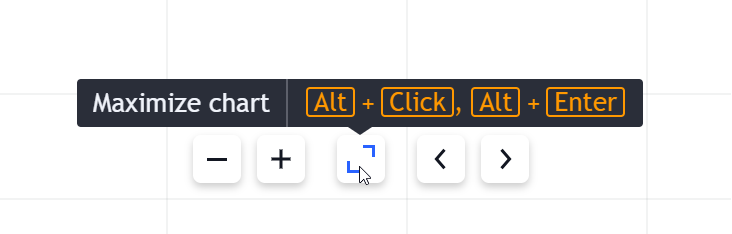
Para alternar entre gráficos no layout de vários gráficos, basta pressionar Tab. Saiba mais sobre os atalhos de teclado disponíveis aqui.
Sincronização de gráficos
Quando você escolhe múltiplos gráficos, todos os indicadores e estratégias do gráfico inicial são aplicados aos gráficos adicionais. Tenha em mente que as configurações do gráfico inicial não serão transferidas aos gráficos adicionais, já que eles estão ligados ao gráfico específico. Mas você pode escolher sincronizar algumas configurações básicas como intervalo, símbolo, e mais no menu de configurações do Layout.
Há um workflow separado no que diz respeito aos desenhos: eles podem ser aplicados somente para um símbolo particular. Se você alterar os símbolos no mesmo layout, os desenhos irão desaparecer.
Entretanto, você pode escolher sincronizar eles entre múltiplos layouts ou em um layout. Para fazer isso, no painel de desenho na barra de ferramentas a esquerda, encontre o botão com um desses dois ícones.
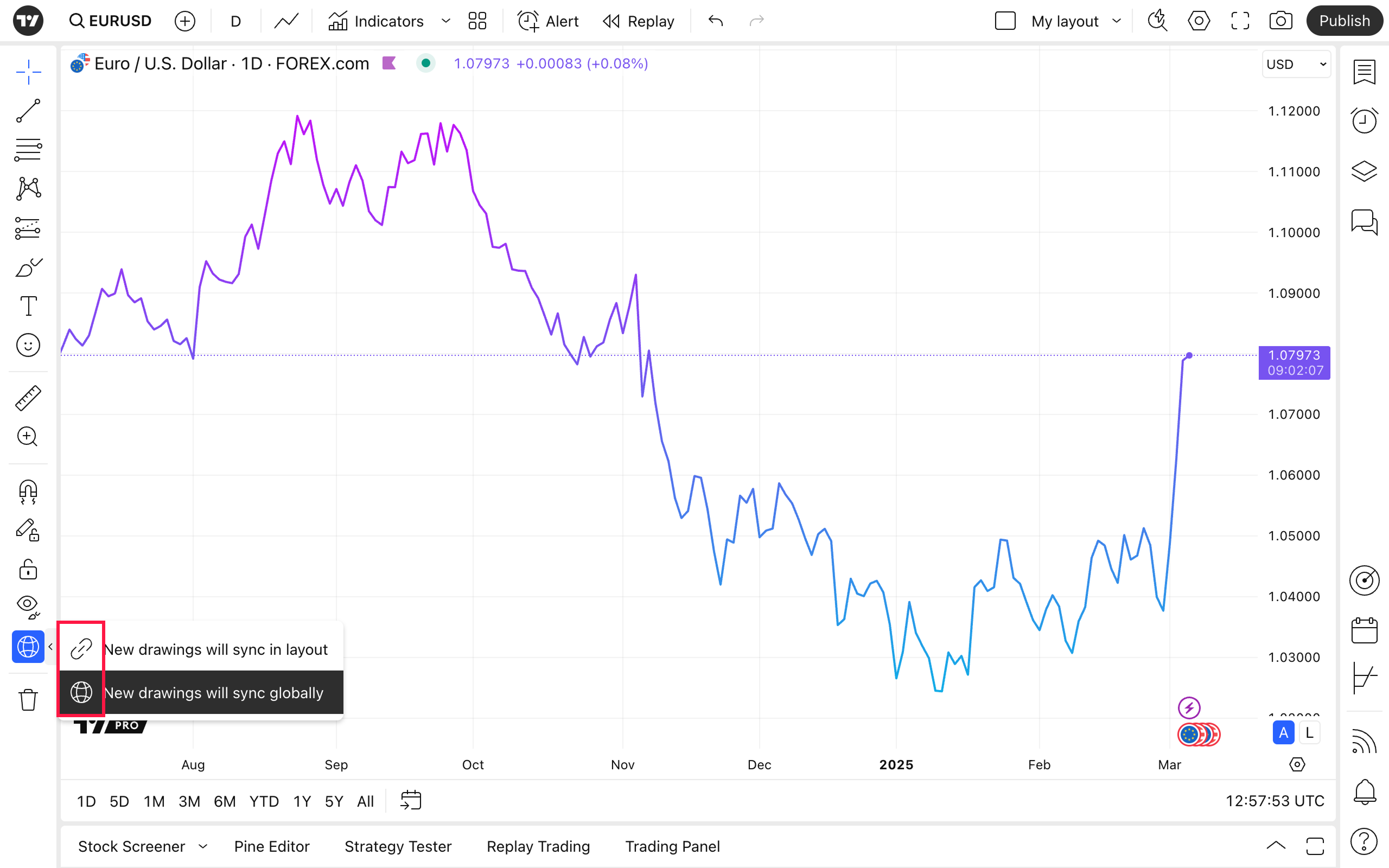
Se esse recurso estiver desabilitado, os desenhos são locais, o que significa que eles serão aplicados somente ao símbolo em particular no gráfico especifico do layout em particular.
- Sincronizar desenhos no layout irá fazer com que os desenhos apareçam em cada novo gráfico para o mesmo simnbolo dentro desse layout.
- Sincronizar os desenhos globalmente irá salvar seus desenhos em cada novo gráfico para o mesmo símbolo, mesmo que você crie um novo layout.

Se você desabilitar a sincronização global, todos os desenhos para esse símbolo de todos os outros layouts serão deletados.
Vamos supor que você aplicou desenhos para o gráfico com o símbolo TSLA. Se você mudar o símbolo para, digamos, NVDA, os desenhos irão desaparecer. Se você voltar para o TSLA, os desenhos irão reaparecer.
Se a sincronização global está habilitada, após você criar um novo layout e escolher o símbolo TSLA lá, esse layout irá manter os desenhos anteriores feitos para o TSLA no gráfico anterior em outro layout.
Agora ative a sincronização dos objetos de desenho usando o botão no painel esquerdo.
! Nota: Os desenhos só podem ser sincronizados em gráficos que contenham o mesmo símbolo.Além disso, você pode sincronizar intervalos entre gráficos adicionando-os a diferentes grupos. Para fazer isso, clique no ícone de sincronização de símbolo/intervalo do gráfico na linha de status ou no menu de contexto da série do gráfico que você deseja adicionar ao grupo.
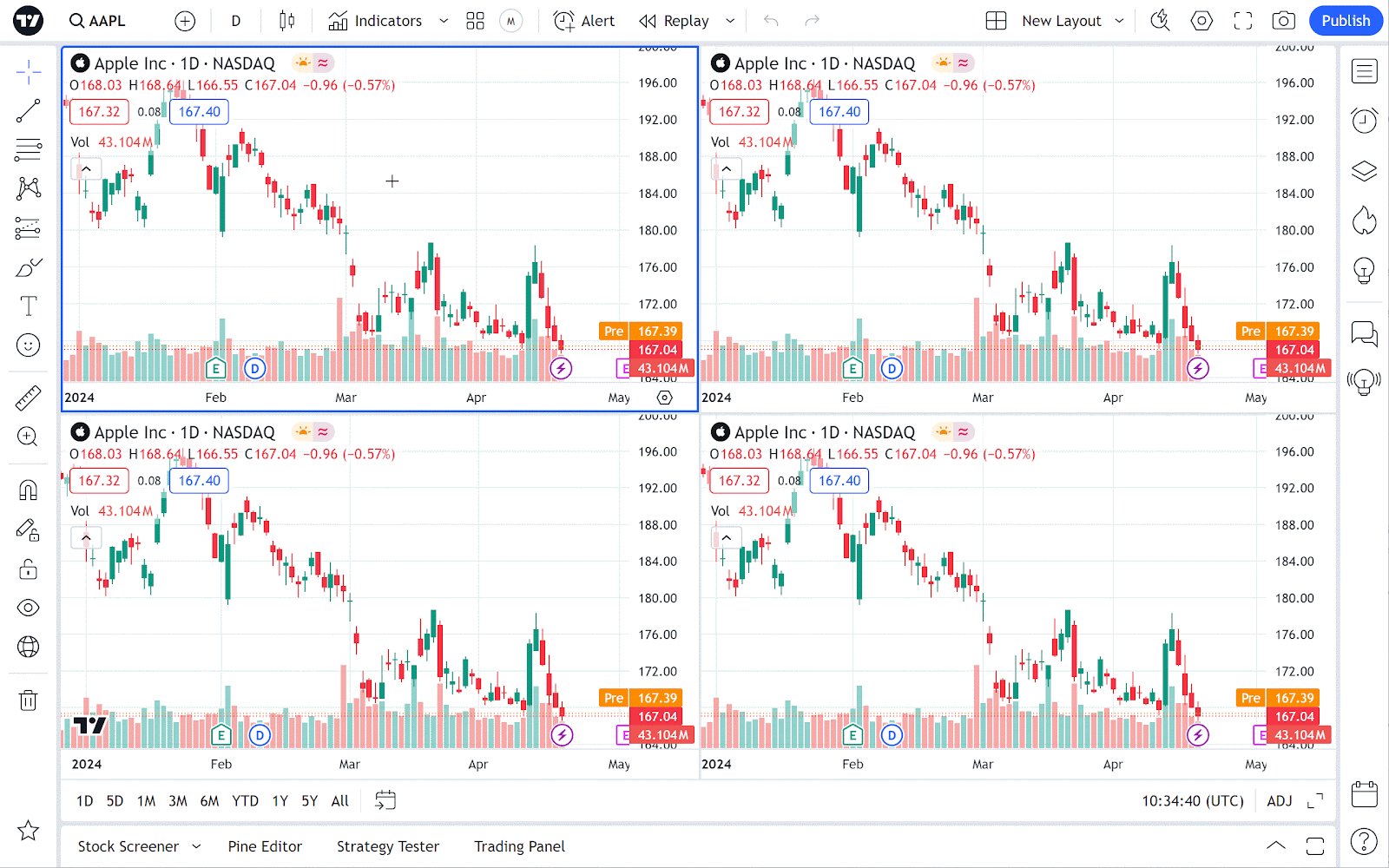
A sincronização de gráficos é apenas um dos recursos que ajudam na sua análise. Para mais dicas e ideias, explore outros artigos e conheça as capacidades dos Supergráficos. Além disso, leia nosso post: Acompanhe múltiplos gráficos ao mesmo tempo e construa o espaço de trabalho perfeito.
Leia também: